推薦系統(tǒng)下載分類: 最新Windows10系統(tǒng)下載 最新Windows7系統(tǒng)下載 xp系統(tǒng)下載 電腦公司W(wǎng)indows7 64位裝機(jī)萬能版下載
windows7硬盤安裝版圖解
發(fā)布時(shí)間:2022-04-17 文章來源:xp下載站 瀏覽:
|
系統(tǒng)軟件是指控制和協(xié)調(diào)計(jì)算機(jī)及外部設(shè)備,支持應(yīng)用軟件開發(fā)和運(yùn)行的系統(tǒng),是無需用戶干預(yù)的各種程序的集合,主要功能是調(diào)度,監(jiān)控和維護(hù)計(jì)算機(jī)系統(tǒng);負(fù)責(zé)管理計(jì)算機(jī)系統(tǒng)中各種獨(dú)立的硬件,使得它們可以協(xié)調(diào)工作。系統(tǒng)軟件使得計(jì)算機(jī)使用者和其他軟件將計(jì)算機(jī)當(dāng)作一個整體而不需要顧及到底層每個硬件是如何工作的。 目前常用的安裝windows7操作系統(tǒng)的方法有光盤安裝windows7、U盤安裝windows7、windows7硬盤安裝版。而如果我們手上沒有光盤或沒有光驅(qū)、而又沒有U盤的時(shí)候,我們可以采用windows7硬盤安裝版的方法。 很多朋友不知道怎么用windows7硬盤安裝版安裝方法進(jìn)行硬盤裝系統(tǒng),其實(shí)windows7硬盤安裝版是很簡單的,小編就給大家?guī)碛脀indows7硬盤安裝版使用教程吧。希望大家會喜歡。 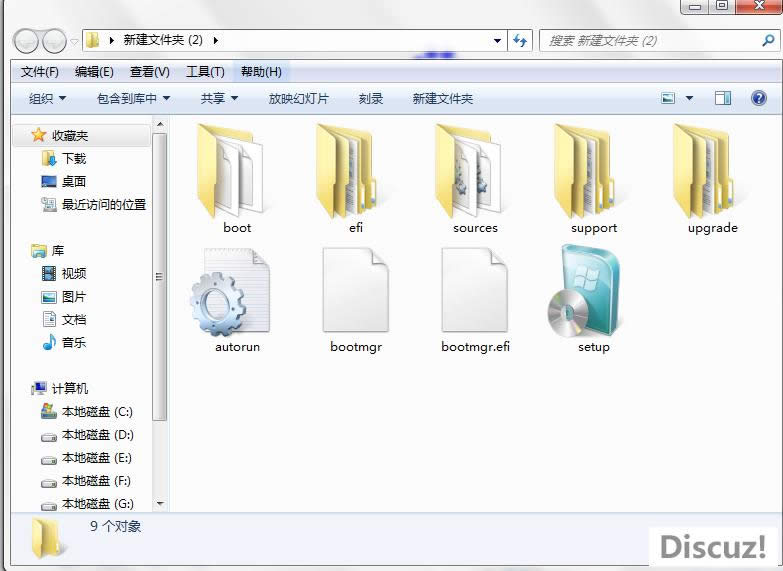 windows7硬盤安裝版圖解詳情(1)
鏡像下載好之后用好壓、軟碟通、7z等壓縮軟件把下載的系統(tǒng)押解到電腦盤符的根目錄下(一般下載的鏡像都是為.iso格式,壓縮即可)Win7系統(tǒng)ISO下載:Asus_Win7_Ultimate_X86v14.8.iso。  windows7硬盤安裝版圖解詳情(2)
將這些文件復(fù)制到一個非系統(tǒng)盤的根目錄下,系統(tǒng)盤大多數(shù)都是C盤,而根目錄就是某個磁盤,比如F盤雙擊后進(jìn)去的界面,一定不要放到文件夾里!! 可以對照一下,是否有這些文件注意是根目錄,也就是除了C以外的.D.E.F等盤符雙擊setup,安裝開始。 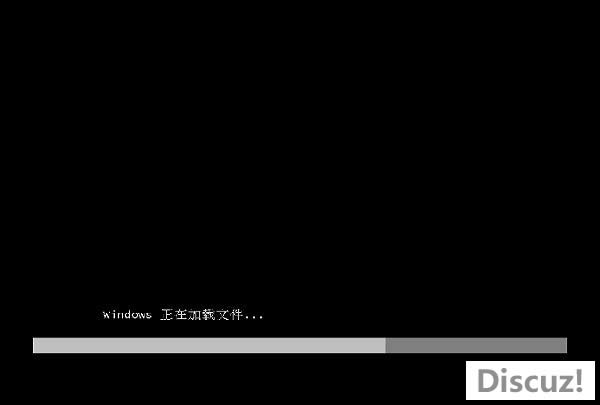 windows7硬盤安裝版圖解詳情(3)
系統(tǒng)加載中,耐心等待。 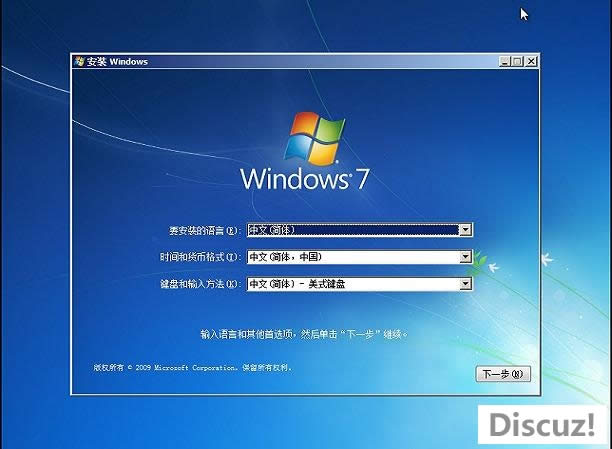 windows7硬盤安裝版圖解詳情(4)
安裝界面。點(diǎn)擊下一步。 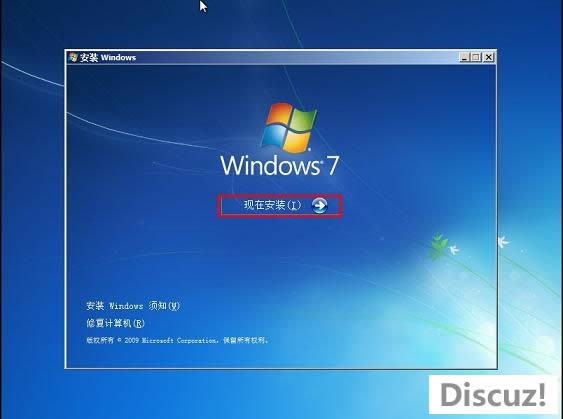 windows7硬盤安裝版圖解詳情(5)
點(diǎn)擊現(xiàn)在開始,開始安裝過程。  windows7硬盤安裝版圖解詳情(6)
安裝程序啟動中。 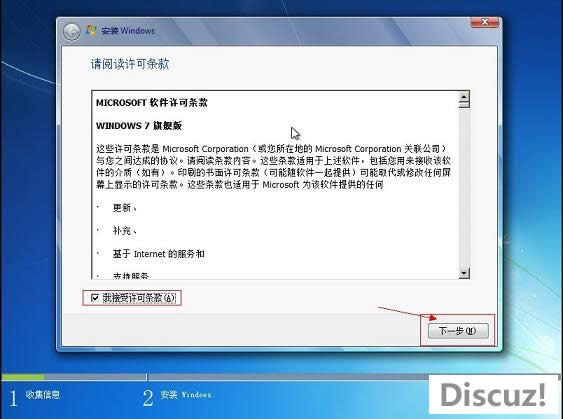 windows7硬盤安裝版圖解詳情(7)
勾選“我接受許可條款”,單擊“下一步”按鈕。 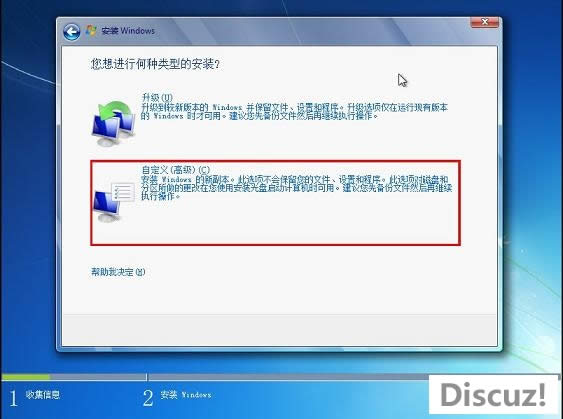 windows7硬盤安裝版圖解詳情(8)
選擇自定義安裝。 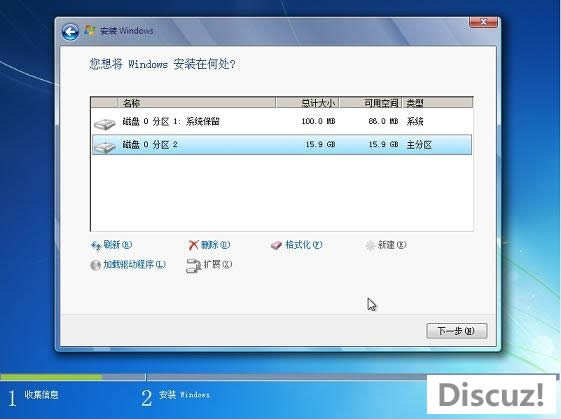 windows7硬盤安裝版圖解詳情(9)
選擇安裝路徑,點(diǎn)擊下一步。  windows7硬盤安裝版圖解詳情(10)
鍵入用戶名,點(diǎn)擊下一步。  windows7硬盤安裝版圖解詳情(11)
將事先準(zhǔn)備好的密鑰輸入,點(diǎn)擊“下一步”,如無密匙可以忽略直接下一步。  windows7硬盤安裝版圖解詳情(12)
設(shè)置時(shí)間,下一步。 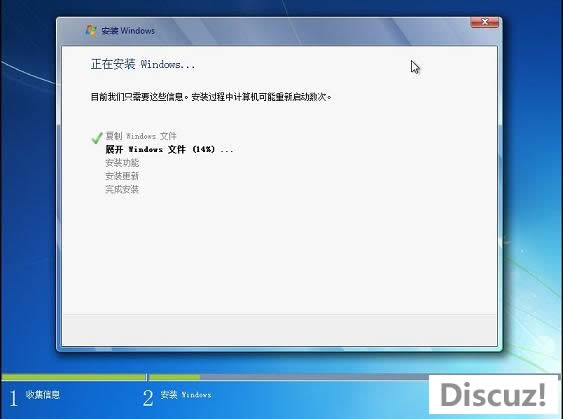 windows7硬盤安裝版圖解詳情(13)
安裝中,耐心等待,半個小時(shí)左右可以搞定。 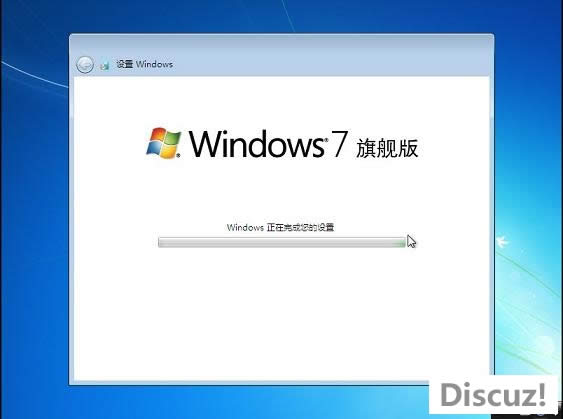 windows7硬盤安裝版圖解詳情(14)
安裝過程基本介紹,過程中會重啟若干次。 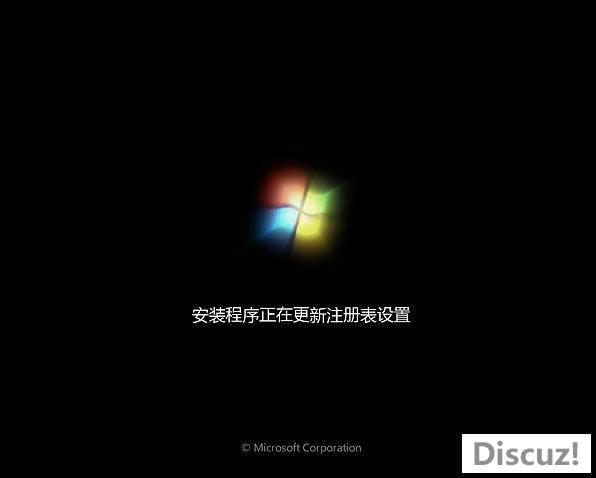 windows7硬盤安裝版圖解詳情(15)
更新注冊表,稍等一會即可。 系統(tǒng)軟件一般是在計(jì)算機(jī)系統(tǒng)購買時(shí)隨機(jī)攜帶的,也可以根據(jù)需要另行安裝。 |
相關(guān)文章
2強(qiáng)力一鍵root,本文教您強(qiáng)力一鍵root怎樣取...
3筆記本內(nèi)存條怎樣裝,本文教您筆記本內(nèi)存條怎樣裝
4怎么重裝系統(tǒng)(安裝系統(tǒng))xp最方便
5Thinkpad筆記本重裝系統(tǒng)(安裝系統(tǒng)),本文...
6hp筆記本重裝系統(tǒng)(安裝系統(tǒng)),本文教您惠普筆記...
7筆記本一鍵還原,本文教您聯(lián)想筆記本怎樣一鍵還原
8聯(lián)想筆記本一鍵恢復(fù),本文教您聯(lián)想筆記本一鍵恢復(fù)怎...

